Avec iOS 11, il sera plus facile de dépanner à distance le petit cousin ou un client qui a un problème avec son iPhone/iPad. Plus la peine de connecter le terminal iOS à un Mac pour ensuite utiliser QuickTime et le partage d’écran de macOS, ou, pire, de filmer le terminal avec un second appareil, iOS 11 permet aux développeurs de créer des solutions natives de partage d’écran.
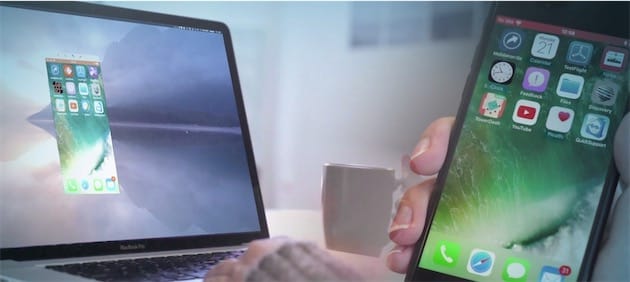
Nous avons pu essayer en avant-première celle de TeamViewer, la première à avoir été annoncée. La mise en route nécessite plusieurs étapes, mais l’éditeur détaille bien chacune d’entre elles. Même les plus novices devraient arriver à partager l’écran de leur iPhone/iPad avec leur dépanneur en suivant scrupuleusement les explications.
- Télécharger l’application TeamViewer QuickSupport (la mise à jour apportant le partage d’écran sera disponible après la sortie d’iOS 11)
- Ajouter le bouton d’enregistrement de l’écran dans le Centre de contrôle de l’iPhone/iPad s’il n’y figure pas déjà (Réglages > Centre de contrôle > Personnaliser les commandes)
- Ouvrir le Centre de contrôle et appuyer longuement sur le bouton d’enregistrement
- Sélectionner TeamViewer dans le menu et lancer la diffusion
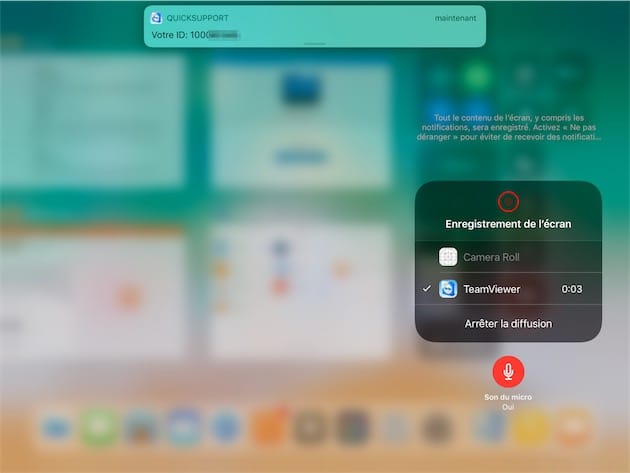
- Communiquer à son correspondant l’identifiant QuickSupport (l’identifiant apparait dans une notification après avoir lancé la diffusion ainsi que dans l’app QuickSupport)
- De son côté, le dépanneur saisit cet identifiant dans son client TeamViewer
- Autoriser la demande de support à distance
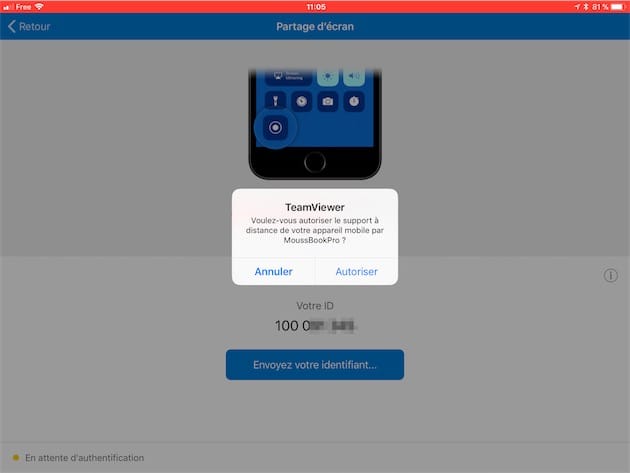
Après avoir donné son autorisation, le partage d’écran est activé : tout ce qui est à l’écran de l’iPhone/iPad est diffusé en direct au dépanneur. On est libre de naviguer dans iOS et d’utiliser toutes les apps comme d’habitude — une barre rouge en haut de l’écran signale que le partage est en cours. Seule limitation : les vidéos protégées par des DRM, comme celles dans Netflix, ne s’affichent plus (c’est une mesure contre le piratage).
Précisons que le technicien ne peut pas prendre le contrôle du terminal, il peut seulement le visionner. Il n’y a pas non plus de messagerie ou d’appel audio intégré, il faut utiliser un autre logiciel pour ça.
Lors de notre test qui réunissait des conditions optimales avec une connexion fibre et une distance minimale entre les appareils, les performances étaient bonnes. La latence était négligeable et la qualité de l’image très satisfaisante. Les performances varieront évidemment en fonction de la connexion internet et de la distance.
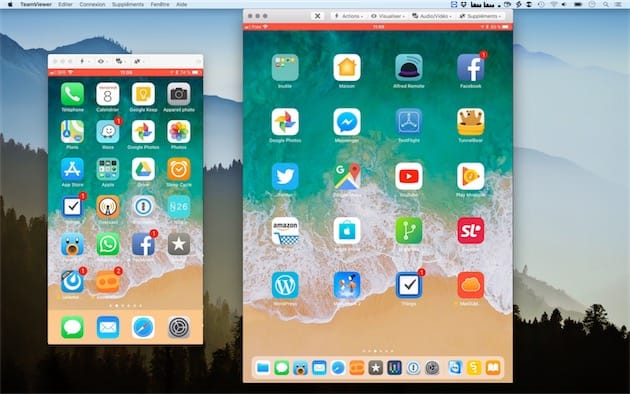
Il y avait un problème d’orientation de l’écran lors de notre essai (l’orientation paysage de l’iPad ne s’affichait pas correctement sur le Mac), mais on pouvait l’esquiver en privilégiant l’orientation portrait. Ce bug sera peut-être résolu d’ici la version finale d’iOS 11 et de l’application de TeamViewer.
Sur Mac, il est possible d’afficher plusieurs terminaux iOS distants. On peut aussi dépanner quelqu’un depuis un autre terminal iOS grâce au client mobile.
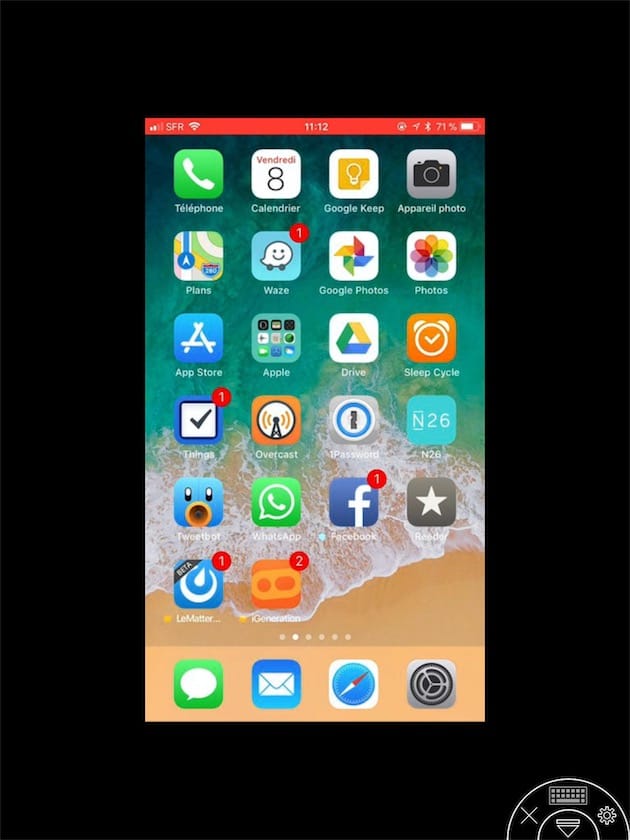
En somme, la solution de TeamViewer est assez satisfaisante. La mise en route est un peu alambiquée pour les novices, mais c’est iOS 11 qui en est responsable, et l’éditeur s’efforce d’expliquer du mieux possible les différentes étapes.
La mise à jour de l’application QuickSupport pour iOS 11 devrait être rapidement disponible après la sortie du système en version finale. Le partage d’écran sera gratuit jusqu’au 31 octobre 2017 pour que tous les utilisateurs puissent l’essayer. L’éditeur ne communique pas encore sur le prix de la fonction passé cette date. Si TeamViewer fait figure de précurseur, d’autres solutions concurrentes devraient suivre.











